win10安装工具下载,win10安装工具使用方法
win10安装工具使用方法
一、下载和使用
1、下载Win10安装工具后打开运行。
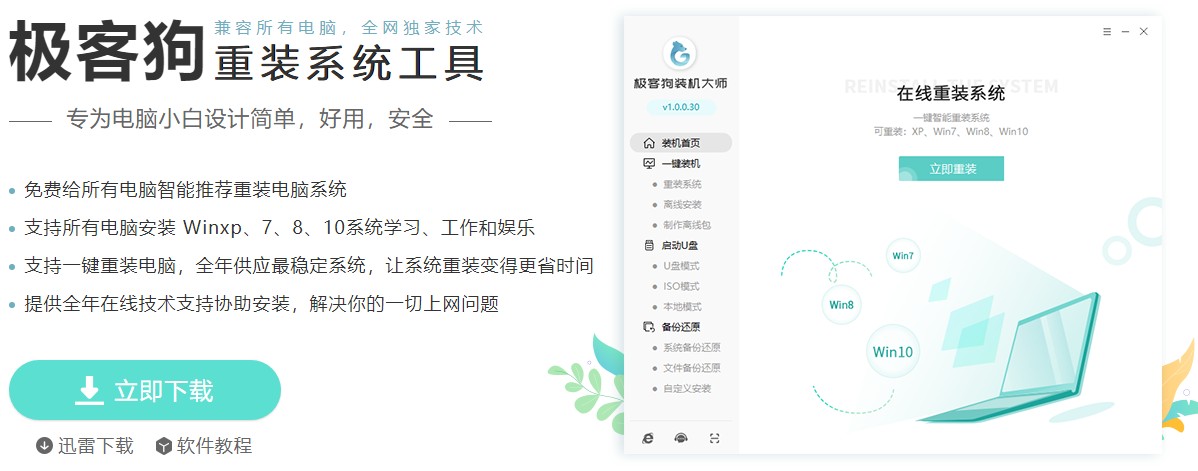
2、使用工具前,务必关闭电脑杀毒软件和防火墙。
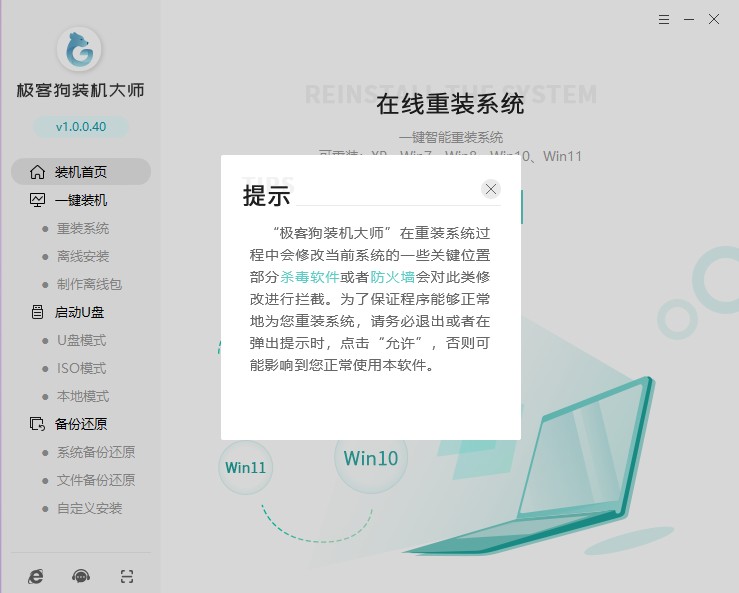
二、开始重装系统
1、选择“立即重装”。
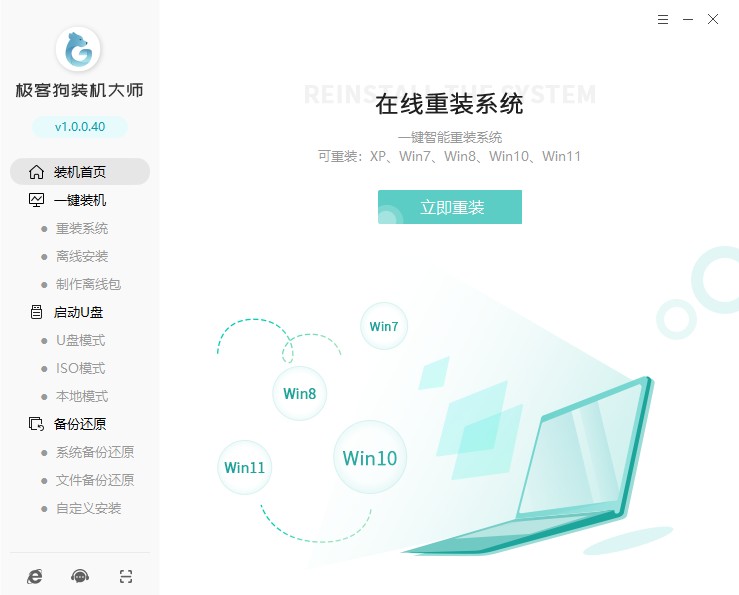
2、看看有没有你喜欢的系统,点击选择它。
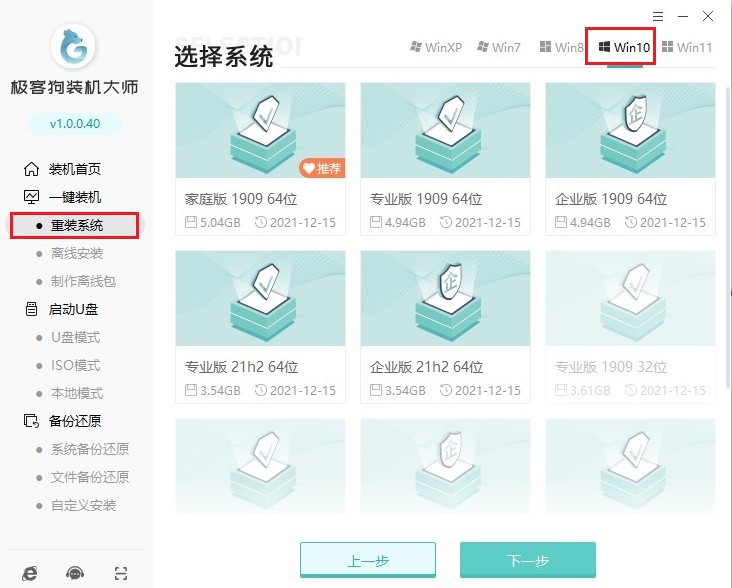
3、这些是工具自动推荐的常用软件,没有您喜欢的软件可以取消勾选不下载。
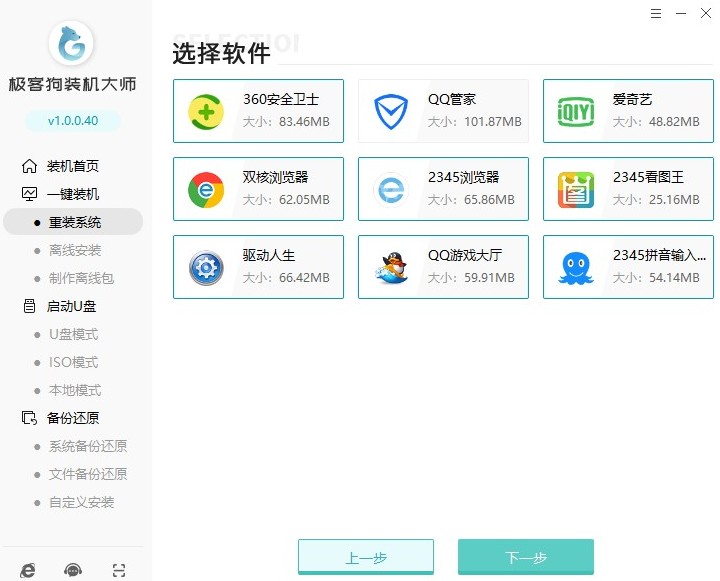
4、备份重要的文件,否则将被格式化删除。
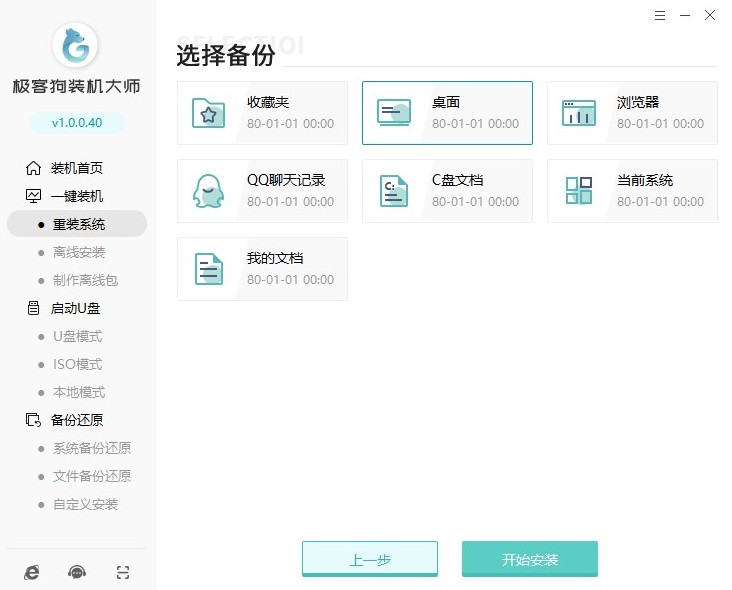
5、工具自动开始进行系统资源下载,耐心等待即可。
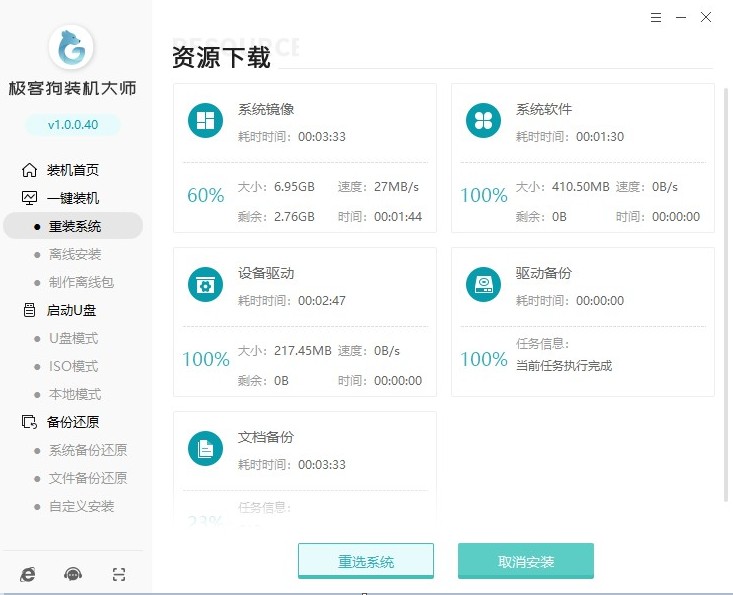
6、工具自动进入安装部署环节,完成后,等待自动重启即可。
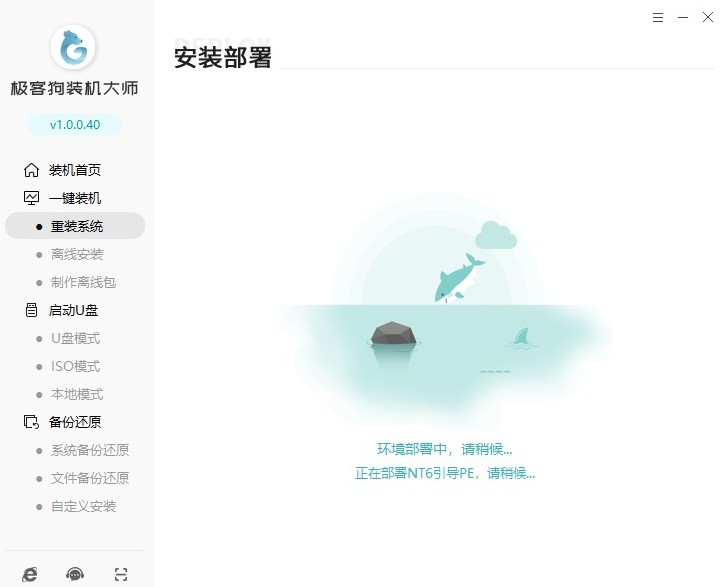
7、在启动器管理页面,选择“GeekDog PE”按回车进入PE系统。
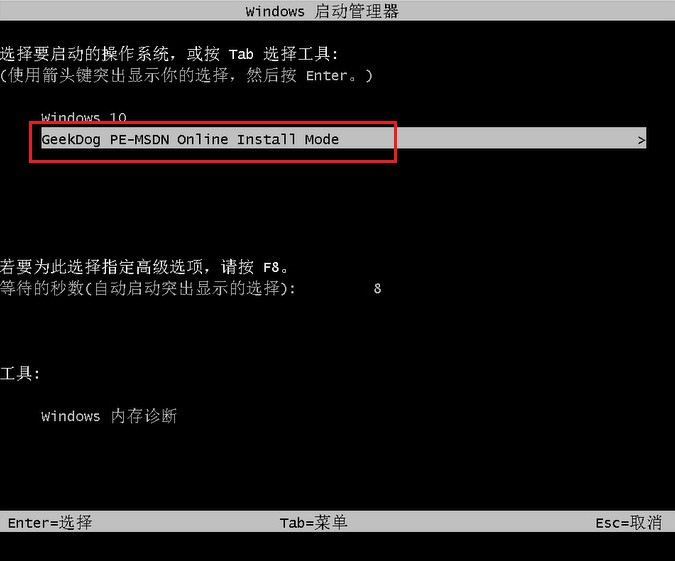
8、进入PE系统桌面后,无需任何操作,等待工具自动进行安装系统,安装完成后会自动重启的。
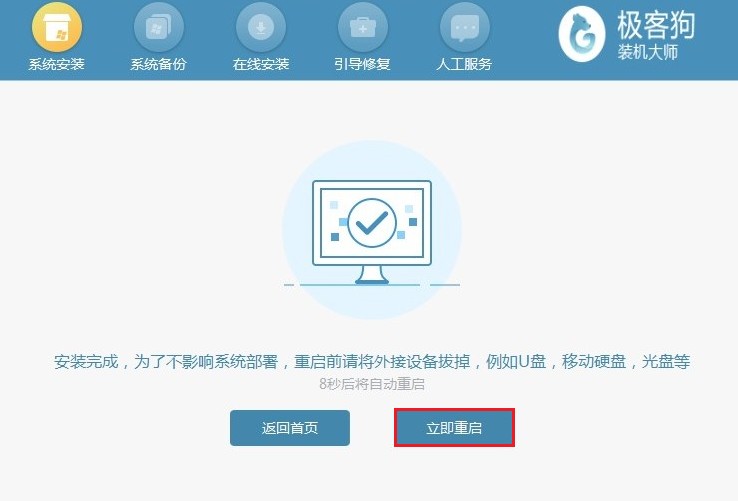
9、系统安装完毕,电脑重启等待进入操作系统桌面。
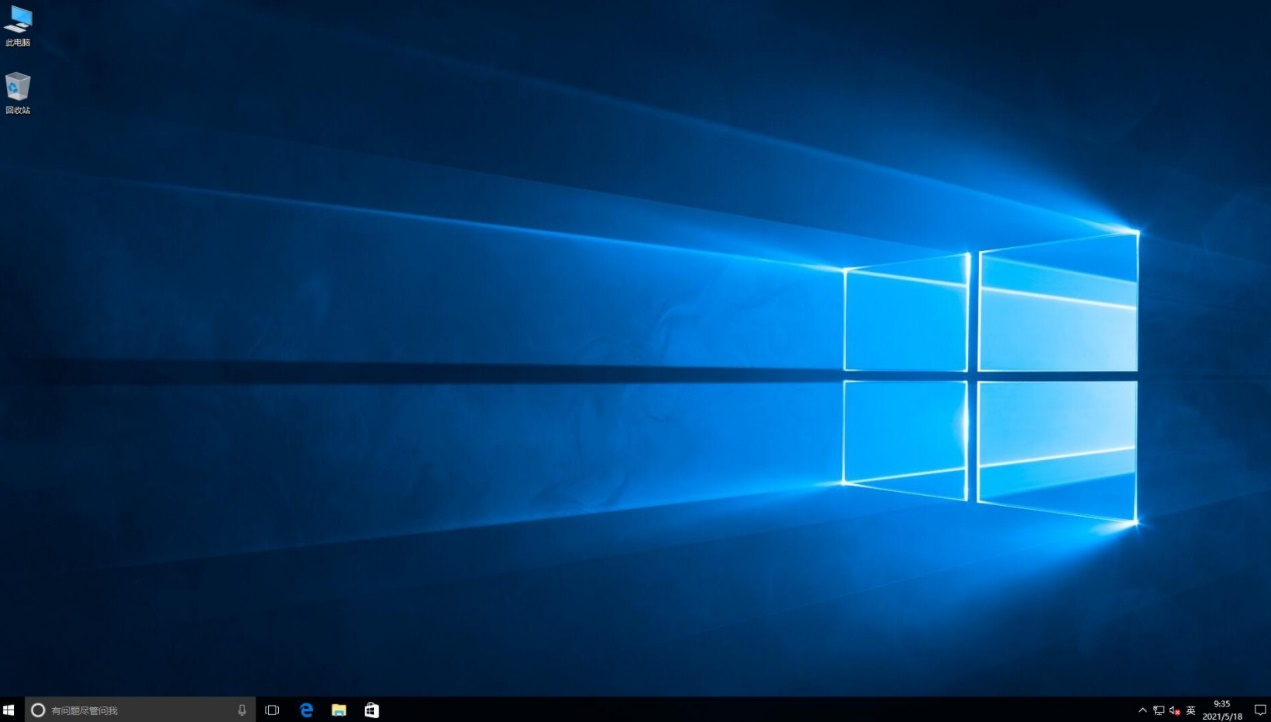
以上是,win10安装工具使用方法的所有内容。简单易操作的系统重装步骤让任何没有技术基础的小伙伴也能自己独立完成系统重装。该工具界面简洁美观,使用简单,不仅支持一键在线重装,还可以用来制作u盘启动盘重装系统,同时还提供了系统备份还原功能。需要重装win10的用户,按照工具指示进行操作即可!
原文链接:https://www.jikegou.net/win10/2031.html 转载请标明
极客狗装机大师,系统重装即刻简单
一键重装,备份还原,安全纯净,兼容所有

